أفضل التطبيقات للحصول على نغمات نصية مجانية لـ iPhone
يرغب معظمنا عادةً في الاختلاف مع الآخرين ، وهذا ينطبق أيضًا على نغمات النص التي نستخدمها. إذا كنت تستخدم أنت وأصدقاؤك نفس الشيء ، فمن المؤكد أنك ستشعر بالارتباك عندما يرن هاتف شخص ما. لتجنب هذا الموقف ، أوصي بتغيير نغمة رنين الرسائل النصية الخاصة بك. سيكون الأمر أكثر متعة إذا كان بإمكانك أيضًا استخدام نغمات نصية مختلفة لكل جهة اتصال لديك.
في هذا الدليل ، ستتعرف على كيفية تغيير نغمة النص بالإضافة إلى أفضل الأماكن للحصول عليها نغمات نصية مجانية لـ iPhone.
دليل المحتويات الجزء 1. كيفية تغيير نغمة نص iPhone الخاص بك؟الجزء 2. أفضل الأماكن للحصول على نغمات نصية مجانية لجهاز iPhone الخاص بكالجزء 3. احصل على الأصوات المرغوبة من Apple Music وقم بتعيينها كنغمات نصيةالجزء 4. ملخص
الجزء 1. كيفية تغيير نغمة نص iPhone الخاص بك؟
عند زيارة قسم الإعدادات على جهاز iPhone الخاص بك ، سترى أن هناك الكثير من نغمات النصوص المجانية المتاحة لجهاز iPhone الخاص بك والتي يمكن للمستخدم الوصول إليها. إذا لم تكن لديك الفرصة بعد لتجربتها ، فإليك كيفية استخدام نغمات النصوص المجانية هذه لـ iPhone وتغيير النغمات المستخدمة حاليًا.
- أولاً ، افتح جهاز iPhone الخاص بك ، ثم انتقل إلى تطبيق الإعدادات.
- في نافذة الإعدادات ، اختر خيار الأصوات والحس اللمسي.
- في الجزء السفلي ، انقر فوق Text Tone لفتح نافذتها.
- كما ترى ، يتم عرض قائمة النغمات المتاحة أسفل نغمات التنبيه. لمعرفة المزيد ، حدد الخيار الكلاسيكي.
- اختر ما تريد استخدامه ثم حدده. عند التحديد ، ستكون نغمة النص ونغمة الرنين هي نغمة iPhone الافتراضية تلقائيًا.

إذا كنت لا تحب أيًا من هذه النغمات النصية المجانية لـ iPhone ، فلديك خيار شراء النغمات التي تريدها. يمكن تحقيق ذلك من خلال استخدام Tone Store. هذا يشبه مجموعة من نغمات الرسائل النصية التي يمكن شراؤها مقابل رسوم منخفضة فقط. هنا ، يمكنك مشاهدة مجموعة متنوعة من الأغاني والمقاطع الصوتية ومسارات الأفلام والمزيد. إذا كنت تخطط لشراء واحدة ، فإليك كيفية القيام بذلك.
- مرة أخرى ، ما عليك سوى الانتقال إلى تطبيق الإعدادات ثم اختيار خيار الأصوات واللمس.
- انقر فوق Text Tone ثم Tone Store.
- سيتلقى الأشخاص الجدد في الخدمة رسالة ترحيب. في الجزء السفلي من النافذة ، يوجد زر متابعة يجب النقر فوقه للمتابعة.
- حدد زر النغمات بجانب فتح نافذة أخرى.
- اضغط على علامة التبويب المميزة لمعرفة المزيد حول الأنواع والأنماط المتعددة المتاحة. حدد أكثر ما تريده من النوع المحدد.
- بجوار علامة التبويب "المميزة" توجد علامة التبويب "الرسوم البيانية" التي يمكنك النقر عليها أيضًا لمشاهدة الأغاني والنغمات النصية الشائعة جدًا بين المستخدمين.
- للتحقق من نغمة النص ، انقر فوق اسمه واتبعه بالسعر المحدد. هذا يعني أنك على وشك شرائه.
- بعد القيام بذلك ، سيتم سؤالك عما إذا كنت ترغب في تعيين نغمة النص هذه كنغمة رنين ونغمة نص افتراضية. لديك أيضًا خيار تعيينه لجهة اتصال معينة لديك.
الجزء 2. أفضل الأماكن للحصول على نغمات نصية مجانية لجهاز iPhone الخاص بك
ToneCreator
ToneCreator ليس مجرد تطبيق للحصول على نغمات نصية مجانية لـ iPhone. في هذا التطبيق ، يتم تشجيع المستخدمين أيضًا على إنشاء نغمات رنين خاصة بهم مع نغمات نصية. بمعنى أنه يمكنك الحصول على أفضل صوت بناءً على ذوقك.
لجعل نغمة الرنين الخاصة بك ، يجب عليك تسجيل نفسك. ولكن إذا كنت لا ترغب في القيام بذلك ، فسترى في ToneCreator حوالي مئات الأصوات المتاحة للتنزيل. لاحظ أيضًا أن هذا التطبيق مناسب جدًا للاستخدام لأنه مدمج مع ميزات ووظائف بسيطة. لا توجد إعلانات يمكن رؤيتها أثناء استخدام التطبيق والتحكم في التطبيق أسرع. يمكنك تنزيله على Apple Store.
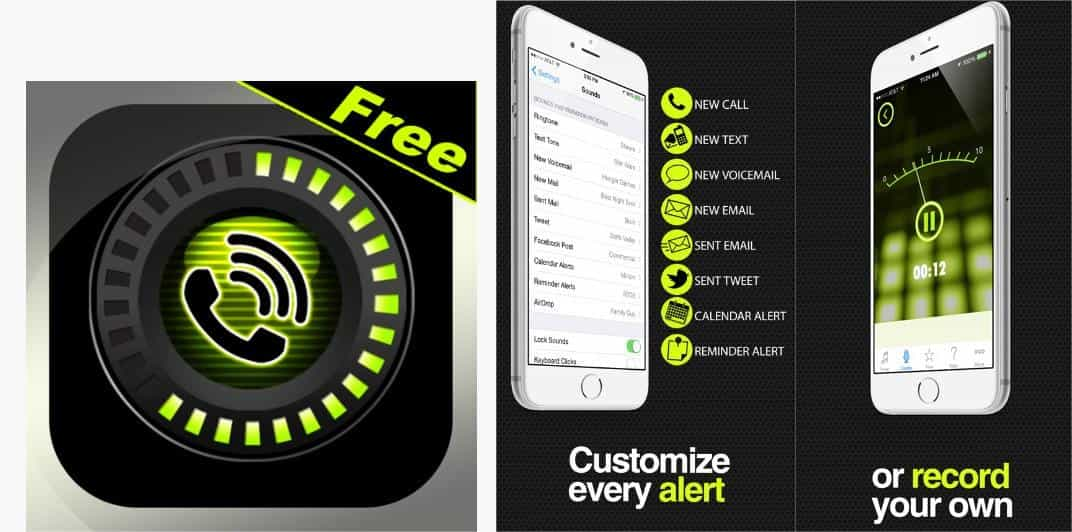
نغمات صوت الإخطار
يمكن وصف المرحلة التالية بشكل أفضل على أنها تطبيق لكل شيء. بمجرد إطلاق التطبيق ، سترى تلقائيًا الكثير من الأصوات ونغمات الرنين المتاحة. ليس فقط نغمات نصية مجانية لـ iPhone ولكن أيضًا أصوات أخرى ، خاصةً نغمات الرنين والإشعارات أيضًا. فقط تصفح القائمة واختر ما تريد واضغط على زر التنزيل للحصول عليه.
لتلخيص ميزاته الرئيسية ، فهو يدعم طريقة سهلة للتنزيل ويدعم أيضًا مجموعة وفيرة من نغمات النص ونغمات الرنين. إذا قمت بتعيين نغمة واحدة للإشعارات على هاتفك ، فيمكنك استخدامها كنغمة رنين للرسائل النصية القصيرة أو تلقي رسائل البريد الإلكتروني أو لأي تطبيق آخر قمت بتثبيته على هاتفك (شبكات التواصل الاجتماعي وتطبيقات المراسلة وما إلى ذلك).
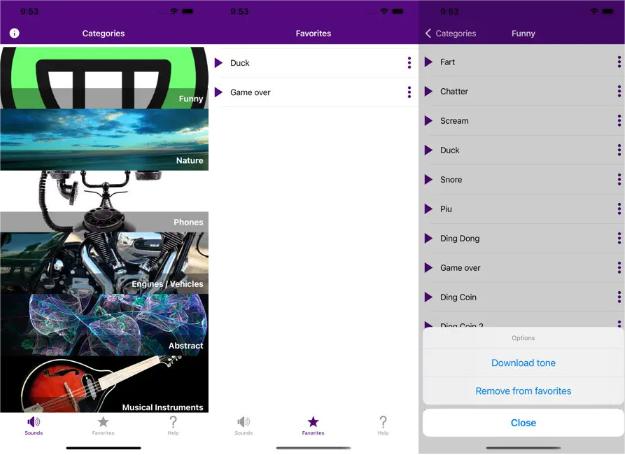
نغمات رائعة: الأصوات والأغاني
تمامًا مثل التطبيق الذي تم تناوله مسبقًا ، في Cool Ringtones ، يمكنك أيضًا مشاهدة مجموعة متنوعة من المقاطع الصوتية ، والتي تم تقديرها بما يصل إلى 1000 في المجموع. يدعم هذا التطبيق أيضًا إنشاء الصوت الخاص بك عبر إجراءات التسجيل. ستحب أيضًا التصميم الجمالي لواجهته عند إطلاقه.
العامل الوحيد الذي يجب ملاحظته هنا هو أنه سيتم منحك أسبوعًا فقط لاستخدامه مجانًا. لذلك ، ستتطلب منك بقية الأيام أن يكون لديك اشتراك خاص بك لمتابعة تنزيل الأصوات.
نغمات نصية جديدة
ستقدم لك نغمات النص الجديدة قائمة بالنغمات المتاحة وستسمح لك بعمل نغماتك الخاصة أيضًا. الشيء الجيد في هذه النغمات هو أنه يمكنك رؤية مجموعة متنوعة من الأصوات تتراوح بين الأغاني البطيئة والهادئة والصاخبة والمتفائلة.
يحتوي على أكثر من 15 فئة ، بما في ذلك نغمات النص بصوت عالٍ ونغمات نصية هادئة ونغمات نصية مريحة ونغمات نصية مضحكة ونغمات نصية للعطلات ومؤثرات صوتية وحيوانات أليفة ونغمات نصية موسيقية. وهي متاحة أيضًا لـ هواتف أندرويد.
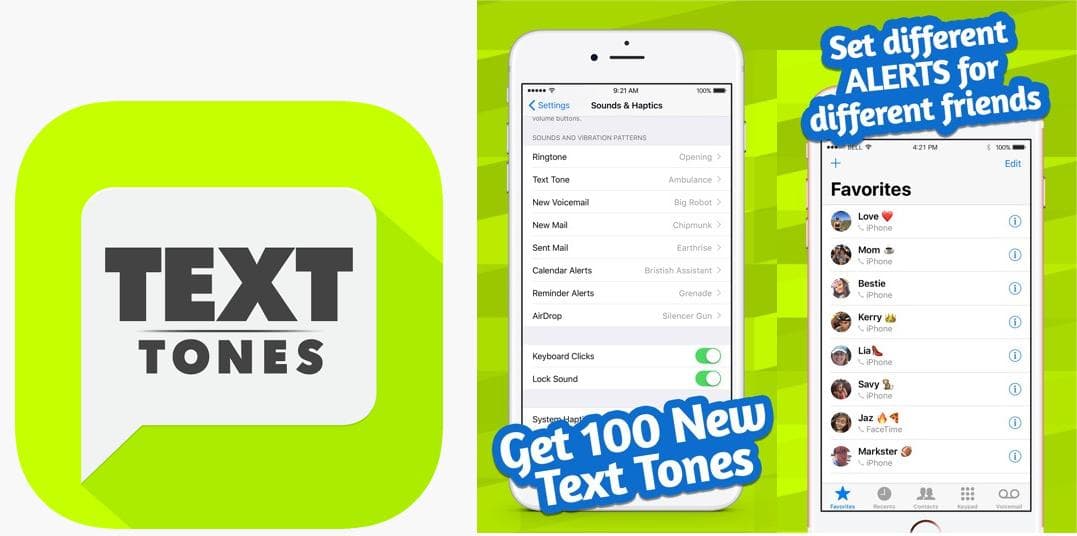
الجزء 3. احصل على الأصوات المرغوبة من Apple Music وقم بتعيينها كنغمات نصية
في المناقشة أعلاه ، تعرفنا على التطبيقات الموصى بها حيث يمكنك تنزيل نغمات نصية مجانية لأجهزة iPhone و Android. يتم تقديم نغمات الرنين حتى في هذه الأماكن من خلال مكتبتها الغنية والواسعة.
بالنسبة لاقتراح آخر ، يمكنك أيضًا استخدام نظام Apple Music الأساسي للحصول على بعض المسارات والأصوات التي قد تفكر في استخدامها لنغمات الرسائل النصية ونغمات الرنين. ومع ذلك ، في هذه الخدمة ، تكون الملفات محمية بـ DRM ولا يمكن تنزيلها طالما أنها لا تزال موجودة. لذلك ، للتأكد من أنه يمكنك الحصول على نسخ خاصة بك ، يجب عليك استخدام محول الموسيقى من AMusicSoft إلى Apple Music. بناءً على اسمه ، فقد تم تصميمه خصيصًا ليحتوي على ميزات لتنزيل Apple Music. يمكنه تحويل المسارات وقوائم التشغيل وتنزيلها على جهازك. تسمية التنسيقات التي قد تحصل عليها باستخدام هذه الأداة ، يمكنك الاختيار من بين MP3 و WAV و FLAC و M4A و AC3 و AAC. بعد الحصول على هذه الملفات ، سيكون نقل نسخة من جهاز الكمبيوتر الخاص بك إلى أي جهاز آخر ممكنًا وسهلاً الآن. يمكنك مشاركة هذه الموسيقى مع أي شخص بلا حدود و قم بتشغيل موسيقى iTunes على Alexa أو غيرها من الأجهزة.
عند الحديث عن المزيد حول برنامج AMusicSoft Apple Music Converter، فإنه يتمتع بسرعة أكبر بمقدار 16 مرة، ويمكنه إنهاء إزالة Apple Music DRM، يمكنه الاحتفاظ بعلامات التعريف ومعلومات البيانات الوصفية للأغاني ولديه واجهة أنيقة للغاية مع ميزات ووظائف فعالة للاستخدام.
انظر أدناه الدليل التفصيلي خطوة بخطوة حول كيفية استخدام AMusicSoft Apple Music Converter في الحصول على مسارات الموسيقى لاستخدامها كنغمات نصية ونغمات الرنين.
- قم بتنزيل تطبيق AMusicSoft Apple Music Converter من موقع AMusicSoft ثم قم بتثبيته على جهازك مباشرة بعد ذلك.
- افتح التطبيق المثبت ثم أضف المسارات عن طريق تحديدها من مجموعتك.

- تتضمن التنسيقات المقدمة في AMusicSoft تنسيقات MP3 وFLAC وWAC وAAC وAC3 وM4A. اختر التنسيق المطلوب والمجلد الوجهة لحفظ الملفات الناتجة.

- انقر فوق الزر "تحويل" ثم انتظر حتى تكتمل العملية بالكامل.

- أخيرًا ، احفظ المسارات على جهازك من خلال الوصول إليها من القائمة المحولة.
بعد حفظ النُسخ ، يمكنك الآن البدء في تعيينها كنغمة رنين أو نغمة رسالتك النصية.
الجزء 4. ملخص
بناءً على المناقشة أعلاه ، كان هناك الكثير من التطبيقات المتاحة التي تقدم نغمات نصية مجانية لـ iPhone. ما عليك سوى الاختيار من قائمة التطبيقات أعلاه والحصول على نغمة النص التي تريدها. من ناحية أخرى ، نظرًا لكون Apple Music من أفضل الأماكن للبحث عن الموسيقى ، قم بتنزيل أي شيء تريده من الخدمة من خلال استخدام محول الموسيقى من AMusicSoft إلى Apple Music. ما عليك سوى اتباع الدليل الذي تمت مشاركته مسبقًا.
الناس اقرأ أيضا
- مشاركة الصفحة الرئيسية لا تعمل على Apple TV: كيف نصلحها؟
- ماذا تفعل إنشاء محطة في Apple Music؟
- كيفية تنظيم وإعادة تسمية الألبومات في iTunes
- كيفية حذف الأغاني من iTunes على iPad أو سطح المكتب أو الهاتف المحمول
- ما هو Apple Lossless وكيف يعمل؟
- ستجد حلا: لماذا تلعب Apple Music Shuffle نفس الأغاني؟
- قم بتشغيل iTunes على التلفزيون: أشياء يجب أن تعرفها
- تعلم كيفية إضافة الموسيقى إلى Capcut (دليل كامل)
روبرت فابري هو مدون متحمس، ومهتم بالتكنولوجيا، وربما يمكنه أن يلوثك من خلال مشاركة بعض النصائح. كما أنه شغوف بالموسيقى وكتب لموقع AMusicSoft حول هذه الموضوعات.